Dapatkan pngcrush untuk Mac OS X dengan atau tanpa Xcode
 PNGcrush adalah utilitas pengoptimalan gambar yang fungsi utamanya adalah untuk mengurangi ukuran file secara keseluruhan dari gambar PNG dengan cara tanpa kehilangan. Ini cukup populer dengan para pengembang dan desainer, dan meskipun itu dibundel dalam beberapa versi linux dari awal, itu tidak termasuk dalam OS X secara default tanpa menginstal Xcode. Kami akan membahas empat cara mudah untuk mendapatkan utilitas di Mac, dengan atau tanpa Xcode, dan juga menawarkan alternatif GUI gratis yang sangat baik yang mungkin lebih sesuai untuk banyak pengguna.
PNGcrush adalah utilitas pengoptimalan gambar yang fungsi utamanya adalah untuk mengurangi ukuran file secara keseluruhan dari gambar PNG dengan cara tanpa kehilangan. Ini cukup populer dengan para pengembang dan desainer, dan meskipun itu dibundel dalam beberapa versi linux dari awal, itu tidak termasuk dalam OS X secara default tanpa menginstal Xcode. Kami akan membahas empat cara mudah untuk mendapatkan utilitas di Mac, dengan atau tanpa Xcode, dan juga menawarkan alternatif GUI gratis yang sangat baik yang mungkin lebih sesuai untuk banyak pengguna.
ImageOptim, Alternatif GUI pngcrush yang sangat baik
ImageOptim adalah utilitas pengoptimalan gambar menyeluruh yang juga terjadi untuk mengintegrasikan pngcrush dalam kemampuannya. Karena ImageOptim bekerja di luar file png dan juga menangani jpg dan gif, itu telah lama menjadi rekomendasi kami untuk mengompresi dan mengoptimalkan gambar dari OS X:
- Grab ImageOptim gratis dari pengembang
ImageOptim sangat efektif, dan rata-rata mengurangi ukuran file gambar tanpa rugi antara 15-35%. Ini juga alat yang sangat baik untuk dengan cepat menghapus data EXIF dari file gambar, yang dilakukan bersamaan dengan pengurangan ukuran file:

Mereka yang tidak nyaman dengan baris perintah harus tetap dengan ImageOptim karena sangat mudah digunakan, mendukung drag & drop dan pemrosesan batch, dan pada dasarnya sangat mudah. Meskipun demikian, ada juga versi baris perintah dari ImageOptim-CLI yang tersedia di sini, atau mereka yang merasa nyaman dengan Terminal dapat melanjutkan dan menggunakan MacPorts atau Homebrew untuk menginstal pngcrush tanpa ImageOptim.
Mendapatkan pngcrush dengan Xcode
Jika Anda menginstal Xcode di OS X, Anda sudah menginstal pngcrush, itu hanya terjadi untuk dikubur cukup dalam dalam paket aplikasi Xcode di lokasi berikut:
/Applications/Xcode.app/Contents/Developer/Platforms/iPhoneOS.platform/Developer/usr/bin/pngcrush
Itu adalah jalur yang cukup besar, jadi jika Anda berencana untuk menggunakan pngcrush secara langsung, Anda dapat menambahkannya ke PATH Anda secara langsung, atau membuat alias untuknya di dalam .bash_profile:
alias pngcrush='/Applications/Xcode.app/Contents/Developer/Platforms/iPhoneOS.platform/Developer/usr/bin/pngcrush'
Pergi ke rute ini jelas membutuhkan instalasi Xcode, yang cukup besar, dan jika Anda bukan pengembang iOS atau Mac maka itu agak berlebihan hanya untuk mendapatkan alat pngcrush baris perintah, sehingga MacPorts dan Homebrew adalah opsi yang lebih baik.
Instal pngcrush di OS X dengan MacPorts
ImageOptim dan ImageOptimCLI tidak melakukannya untuk Anda, dan Anda tidak ingin menginstal Xcode? Anda bisa mendapatkan pngcrush melalui MacPorts atau Homebrew juga. Memiliki MacPorts yang diinstal di OS X jelas merupakan prasyarat, jika Anda belum memilikinya, Anda dapat menginstalnya melalui sumber, paket sederhana, atau svn langsung dari pengembang.
sudo port install pngcrush
Memasang pngcrush dengan Homebrew
Untuk pengguna Homebrew, menginstal pngcrush sederhana seperti biasa:
brew install pngcrush
Tentu saja, Anda harus menginstal Homebrew terlebih dahulu, yang mudah dilakukan dengan mengeksekusi perintah berikut dari Terminal:
ruby -e "$(curl -fsSL https://raw.github.com/mxcl/homebrew/go)"
Jika Anda mengalami masalah menginstal Homebrew atau MacPorts, Anda mungkin belum menginstal Command Line Tools baru-baru ini. Gratis dan tersedia dari Apple, menginstal Command Line Tools secara terpisah memerlukan login pusat pengembang (berbagai gratis berfungsi dengan baik).
Menggunakan pngcrush dari baris perintah
Terlepas dari menggunakan Homebrew, MacPorts, atau Xcode alias untuk menginstal pngcrush, menggunakan alat ini sama, dan format dasarnya seperti ini:
pngcrush inputfile.png outputfile.png
File input tidak akan diubah, itu akan diduplikasi sebagai file output diberi nama yang berbeda seperti:
pngcrush ~/Desktop/BloatedImage.png ~/Desktop/CompressedImage.png
pngcrush akan memberikan laporan tentang kompresi, menunjukkan pengurangan ukuran file total dan berapa banyak CPU yang digunakan dalam proses:
Best pngcrush method = 10 (fm 5 zl 9 zs 1) for /Users/OSXDaily/Desktop/PngCrushTest.png
(29.90% IDAT reduction)
(25.23% filesize reduction)
CPU time used = 0.249 seconds (decoding 0.024,
encoding 0.217, other 0.008 seconds)
Sama seperti ImageOptim, itu sangat efektif untuk mengurangi ukuran file dokumen PNG:

Tidak seperti ImageOptim, pngcrush tidak berfungsi pada format file gambar lainnya.





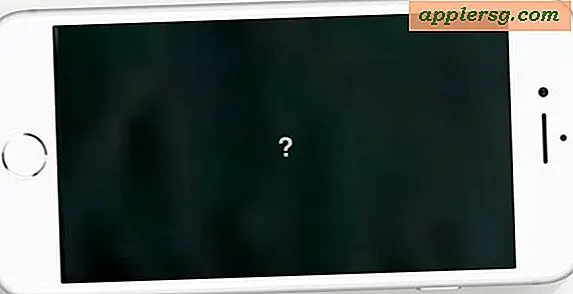



![iOS 10.3.2 Pembaruan untuk iPhone, iPad [Tautan Unduhan IPSW]](http://applersg.com/img/ipad/693/ios-10-3-2-update-out.jpg)


